Začíname s aplikáciou Teams Phone Mobile
Prehľad
Teams Phone Mobile vám umožňuje zostať v kontakte bez ohľadu na to, kde sa nachádzate. Vaše telefónne číslo s podporou SIM karty je tiež vaše telefónne číslo v Teams, ktoré umožňuje bezproblémovo prijímať a presúvať hovory medzi zariadeniami.
Poznámka: Teams Phone Mobile je k dispozícii len na telefónnych číslach s podporou SIM karty poskytovaných prostredníctvom vášho podniku. Obráťte sa na správcu IT a zistite, či máte túto službu k dispozícii.
Začíname
Pri prvom nastavovaní mobilného zariadenia Teams Phone je dôležité postupovať podľa týchto pokynov:
-
Otvorte aplikáciu Teams a prihláste sa.
-
Zobrazí sa výzva so žiadosťou o potvrdenie vášho telefónneho čísla.
-
Vyberte možnosť Áno iba v prípade, že používate zariadenie Teams Phone Mobile s podporou SIM karty s podnikovým rozhraním spolu s telefónnym číslom zadaným podnikom.
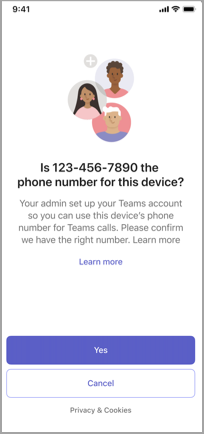
Poznámka: Hoci sa pri prihlasovaní do ľubovoľného zariadenia môže zobraziť táto výzva, v mobilnom zariadení Teams by ste mali vybrať možnosť Áno . Pri prihlasovaní v ľubovoľnom inom zariadení, či už v počítači, tablete alebo inom mobilnom telefóne pomocou aplikácie Teams, vždy vyberte položku Zrušiť , keď sa zobrazí toto hlásenie.
Funkcie
Teams Phone Mobile obsahuje množstvo jedinečných funkcií, ktoré ju odlišuje od počítačových a mobilných verzií aplikácie Teams.
Jedno číslo pre všetky vaše zariadenia
Telefón s povolenými SIM kartami pre podniky zdieľa s aplikáciou Teams jedno číslo. Každé zariadenie, do ktorého ste prihlásení pomocou konta Teams, bude zvoniť súčasne, keď prijmete hovor, a môžete naň odpovedať priamo v predvolenej aplikácii na volanie v telefóne. Odpovedaním týmto spôsobom sa automaticky zmení váš stav aplikácie Teams na Možnosť Hovor.
Zdieľaná história
História vašich hovorov sa zdieľa medzi aplikáciou Teams a aplikáciou pre telefón. Všetky hovory uskutočnené z oboch aplikácií sa zobrazia v histórii hovorov v oboch. Hovory uskutočnené z aplikácie Teams sa zobrazia v histórii hovorov všade, kde ste prihlásení do aplikácie Teams, ale aplikácia pre telefón zobrazí len hovory uskutočnené z daného zariadenia.
Hlasová schránka sa zdieľa vo všetkých zariadeniach prostredníctvom aplikácie Teams. Hlasová schránka nie je k dispozícii prostredníctvom predvolenej aplikácie na volanie v aplikácii Teams Phone Mobile.
Povznesenie a prenos do iného zariadenia
Teams Phone Mobile umožňuje prepojiť hovor z aplikácie telefónu do aplikácie Teams v ľubovoľnom zariadení. Jednoducho otvorte aplikáciu Teams v zariadení podľa vášho výberu a vyberte položku Pripojiť sa k hovoru.
Ak telefonujete cez mobilnú aplikáciu Teams a chcete použiť video, zdieľať obrazovku alebo prepojiť hovor niekomu inému zo svojho mobilného zariadenia Teams Phone, musíte najprv hovor preniesť do aplikácie Teams. Ak to chcete urobiť, otvorte aplikáciu Teams v danom zariadení a ťuknite na položku Premiestniť hovor do aplikácie Teams.
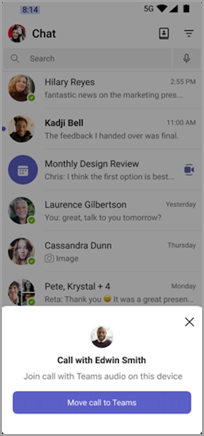
Ďalšie informácie o premiestňovaní hovoru alebo schôdze medzi zariadeniami nájdete v téme Pripojenie k schôdzi v druhom zariadení.
Poznámka: prepojenie hovorov medzi zariadeniami je oddelené od prenosu hovorov, čo vám umožňuje prepojiť hovor medzi dvoma zariadeniami na inú osobu. Ďalšie informácie nájdete v téme Prepojenie hovoru v aplikácii Microsoft Teams.
Súvisiace témy
Spravovanie nastavení hovoru v Microsoft Teams Mobilný telefón










